Facebookメッセンジャーで画面を共有する方法

この投稿では、特にビデオ通話中に、デスクトップとモバイルで Facebook Messenger の画面を共有する手順を共有します。

Apple TV に Crunchyroll をダウンロードすると、お気に入りのアニメを大きな画面で見ることができます。他のストリーミング アプリと同じように機能し、アニメの集中視聴を簡単に制御できます。

ただし、一部のユーザーは、Apple TV モデルではアプリがまったく期待どおりに動作しないと不満を抱いています。Android TV ユーザー向けのソリューションについてはすでに説明しました。この投稿では、Apple TV モデルで Crunchyroll が動作しない場合の最善の修正方法を共有します。
Crunchyroll が Apple TV で動作しない場合は、サブスクリプションのステータスを確認する必要があります。前回のお支払いが期限内に処理されなかった可能性があります。確認・確認方法は次のとおりです。
ステップ 1:コンピュータの Web ブラウザで Crunchyroll Web サイトを開きます。
ステップ 2:アカウントにサインインし、右上隅にあるプロフィール アイコンをクリックします。

ステップ 3:「マイアカウント」をクリックします。

ステップ 4:左側のメニューから「会員情報」をクリックします。

ステップ 5: Crunchyroll でメンバーシップ ステータスを確認できます。お支払い情報を変更したい場合は、左下の「お支払い方法」をクリックしてください。

Crunchyroll の特定のコンテンツ カテゴリにアクセスできない場合は、Apple TV のペアレンタル コントロールを無効にすることができます。これは主に、一部のコンテンツ カテゴリに成人向けのコンテンツや言語が含まれているためです。ペアレンタルコントロールを有効にすると、自宅の子供や若者への望ましくないアクセスが防止されます。 Apple TV でペアレンタルコントロールを削除する方法は次のとおりです。
ステップ 1:ホーム画面から設定アプリを開きます。

ステップ 2: [一般]を選択します。

ステップ 3:「制限」まで下にスクロールします。

ステップ 4:ペアレンタルコントロールの PIN を入力するか、近くの iPhone または iPad から承認します。
ステップ 5: [保護者による制限] の [制限] を選択して、保護者による制限をオフにします。
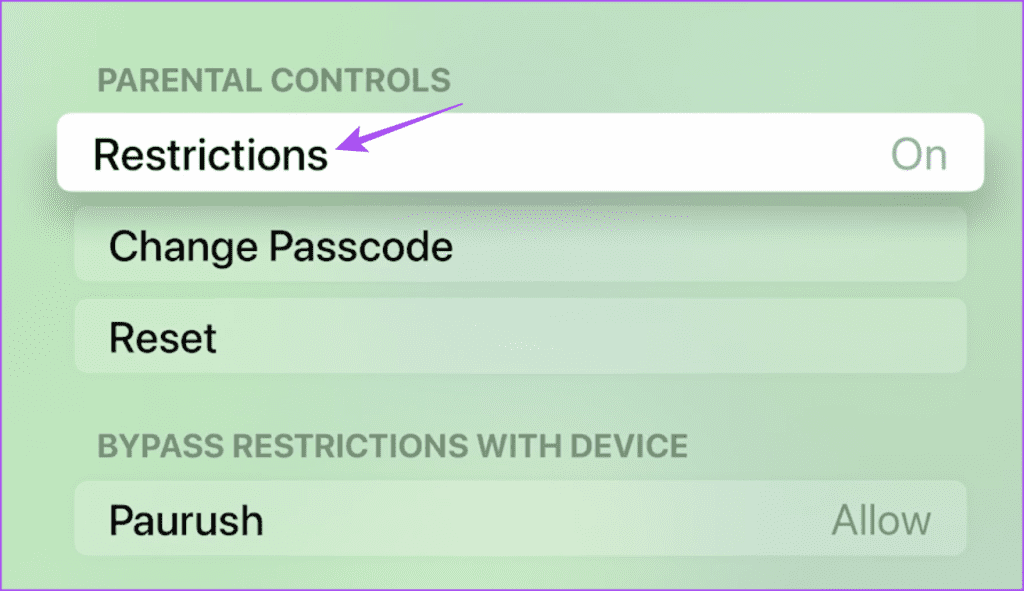
保護者による制限を削除したくない場合は、下にスクロールして [許可されたコンテンツの制限] を選択し、番組の年齢制限を削除できます。
その後、設定アプリを閉じて Crunchyroll を開いて、すべてのコンテンツ カテゴリが表示されるかどうかを確認します。
Apple TV で Crunchyroll が「問題が発生しました」エラーを表示し続ける場合は、地域設定を確認してください。ストリーミング プラットフォームには、選択した地域で利用可能なコンテンツが表示されます。アプリが特定のコンテンツを再生しない場合、または特定のアニメをリストしない場合は、Apple TV の地域を変更できます。
ステップ 1:ホーム画面で、[設定] に移動します。

ステップ 2: [一般]を選択します。

ステップ 3:下にスクロールして「地域」を選択します。

ステップ 4:国のリストから新しい地域を選択します。
これは、Amazon Prime Video や Netflix などの他のプラットフォームで表示されるコンテンツに影響を与える可能性があることに注意してください。したがって、Crunchyroll コンテンツを視聴した後は、ネイティブ リージョンに切り替えることをお勧めします。
予備のユーザー アカウントは、特有のエラーのトラブルシューティングを行うとき、特に根本原因がわからないときにいつでも役立ちます。 Apple TV に新しいユーザー アカウントを追加し、Crunchyroll アプリがまだ動作していないかどうかを確認できます。その方法は次のとおりです。
ステップ 1: Apple TV のホーム画面で設定アプリを開きます。

ステップ 2:ユーザーとアカウントを選択します。

ステップ 3: [新しいユーザーの追加] を選択します。

ステップ 4:画面上の手順に従って、Apple TV に新しいユーザー アカウントを使用してサインインします。

その後、Crunchyroll アプリをダウンロードし、資格情報でサインインして、すべてのカテゴリを表示できるかどうかを確認します。
デュアルバンドルーターをお持ちの場合は、Apple TV モデルを 5GHz 周波数帯域で接続してみてください。これにより、インターネット速度が向上し、Crunchyroll で再生の問題が発生した場合でもコンテンツを視聴できるようになります。
Apple TV モデルでは、Crunchyroll アプリを強制的に終了して再起動できます。これにより、アプリはこのソリューションに従う新たなスタートを切ることができます。 Apple TV リモコンのスワイプ アンド クリック機能を使用することをお勧めします。
ステップ 1: Apple TV リモコンで TV ボタンを 2 回押して、バックグラウンド アプリ ウィンドウを表示します。

ステップ 2:リモコンの左ナビゲーション ボタンを使用して、Crunchyroll アプリを探します。
ステップ 3: Crunchyroll アプリウィンドウを上にスワイプしてアプリを強制終了します。

ステップ 4: Crunchyroll を再起動し、問題が解決したかどうかを確認します。

どの解決策も機能しない場合は、Apple TV に最新バージョンの Crunchyroll アプリをインストールしてみてください。その方法は次のとおりです。
ステップ 1: Apple TV で App Store を開きます。

ステップ 2:上部のメニュー バーから「購入済み」を選択します。

ステップ 3:左側のメニューから「すべてのアプリ」を選択します。

ステップ 4: Crunchyroll のバージョンアップデートが利用可能かどうかを確認します。
ステップ 5:アップデートをインストールした後、Crunchyroll を再起動して、すべてのコンテンツ カテゴリを表示します。

これらの解決策は、Apple TV で Crunchyroll が動作しない場合に役立ちます。これらの解決策の中には、Apple TV を完全にリセットする代わりに役立つものもあります。ただし、Apple TV の Crunchyroll で字幕が機能しない場合は、私たちの投稿を参照してください。
この投稿では、特にビデオ通話中に、デスクトップとモバイルで Facebook Messenger の画面を共有する手順を共有します。
デフォルトのエクスプローラー アプリが作業中にスタックすると、フォルダーやファイルにアクセスできなくなります。というメッセージが表示されます。問題を解決する最良の方法は次のとおりです。
アラートの非表示は、iPhone、iPad、Mac のメッセージ アプリの便利な機能です。使い方は次のとおりです。
Samsung TV のリモコンが機能しないとイライラすることがあります。故障したSamsung TVのリモコンを修復する最良の方法は次のとおりです。
ESPN が FireStick で動作しないと、注目のスポーツ中継を見逃してしまう可能性があります。問題を解決する主な方法を確認してください。
Discordのパスワードを忘れましたか?このガイドは、さまざまな方法でそれを回復するのに役立ちます。パスワードを変更すると、アカウントの安全性も確保されます。
古い注文を表示したいのですが、方法がわかりませんか?モバイルとデスクトップで Amazon の注文履歴を検索してダウンロードする方法を説明します。
Samsung Galaxy スマートフォンで電話をかけたり受信したりする際に頻繁に問題が発生しますか?問題を解決する最良の方法は次のとおりです。
音楽ストリーミング サービスを切り替えますか? YouTube Music から Apple Music にプレイリストを転送して時間を大幅に節約する方法を紹介します。
モバイルとコンピューターの両方で WhatsApp の自動メディア ダウンロードを停止する方法を学びます。これらの簡単な手順でストレージとデータを節約します。









